Recorder
介绍
Recorder 是为 Lynx 框架设计的一个页面运行时状态记录与回放工具。其核心功能是精确捕获页面在特定时间点的完整状态,并将其序列化为可移植的录制文件,以供后续进行高保真回放。
与传统的屏幕录制技术不同,Recorder 实现了 “确定性回放”(Deterministic Replay)。在回放过程中,不仅能完全重建录制时的 UI 结构和渲染数据,还能保留页面的全部交互逻辑。更重要的是,它通过劫持和模拟时间相关的 API,确保了在回放环境中获取到的时间与录制时完全一致,从而实现时间维度上的状态同步。
同时 Recorder 具备跨设备回放能力。通过内置的 Replayer 解码器,录制文件可以在任何支持 Lynx 框架的设备上进行解析和回放,不受硬件型号或操作系统的限制。例如,一个在 iPad 上录制的会话,可以在 iPhone、Android 设备,乃至同样采用 Lynx 技术栈开发的桌面或电视应用中被精确复现。
随着应用功能的迭代,Lynx 页面与原生应用环境的耦合度通常会增加,例如依赖于特定的自定义 NativeModule 或私有云服务进行数据与资源管理。
在诊断复杂问题时,这种强耦合性会成为外部协作和调试的主要障碍,导致出现环境构建失败、权限认证复�杂、依赖服务不可达等一系列问题。传统的代码审查或远程沟通方式在这种情况下效率低下,而源码级调试又因环境差异而难以实施。 Recorder 的核心设计目标之一便是解耦页面与私有环境。录制文件封装了页面运行所需的所有信息,包括但不限于视图层级、数据状态、异步请求的响应等。在回放期间,所有外部依赖均由录制文件中的数据进行模拟,无需发起任何真实的网络请求。这使得调试过程完全独立于原始的业务环境。 技术优势体现:
- 环境无关性:调试者无需编译原始应用、配置复杂的认证流程或搭建特定的开发环境。
- 信息完整性:单一的录制文件即可包含复现问题所需的全部上下文。
- 高效协作:问题的提供方仅需交付一个录制文件,接收方即可在标准化的回放环境中进行调试,显著降低了沟通成本和问题复现的难度。
体验 Recorder
在 LynxExplorer 中默认已经集成了 Recorder 的录制与回放能力,可以按照下面的步骤来进行体验。
下载安装 LynxExplorer
请访问 LynxExplorer,并按照文档说明运行 LynxExplorer。
开启录制
- 将设备通过 USB 连接到 PC, 并在 Tab 中选中目标应用。
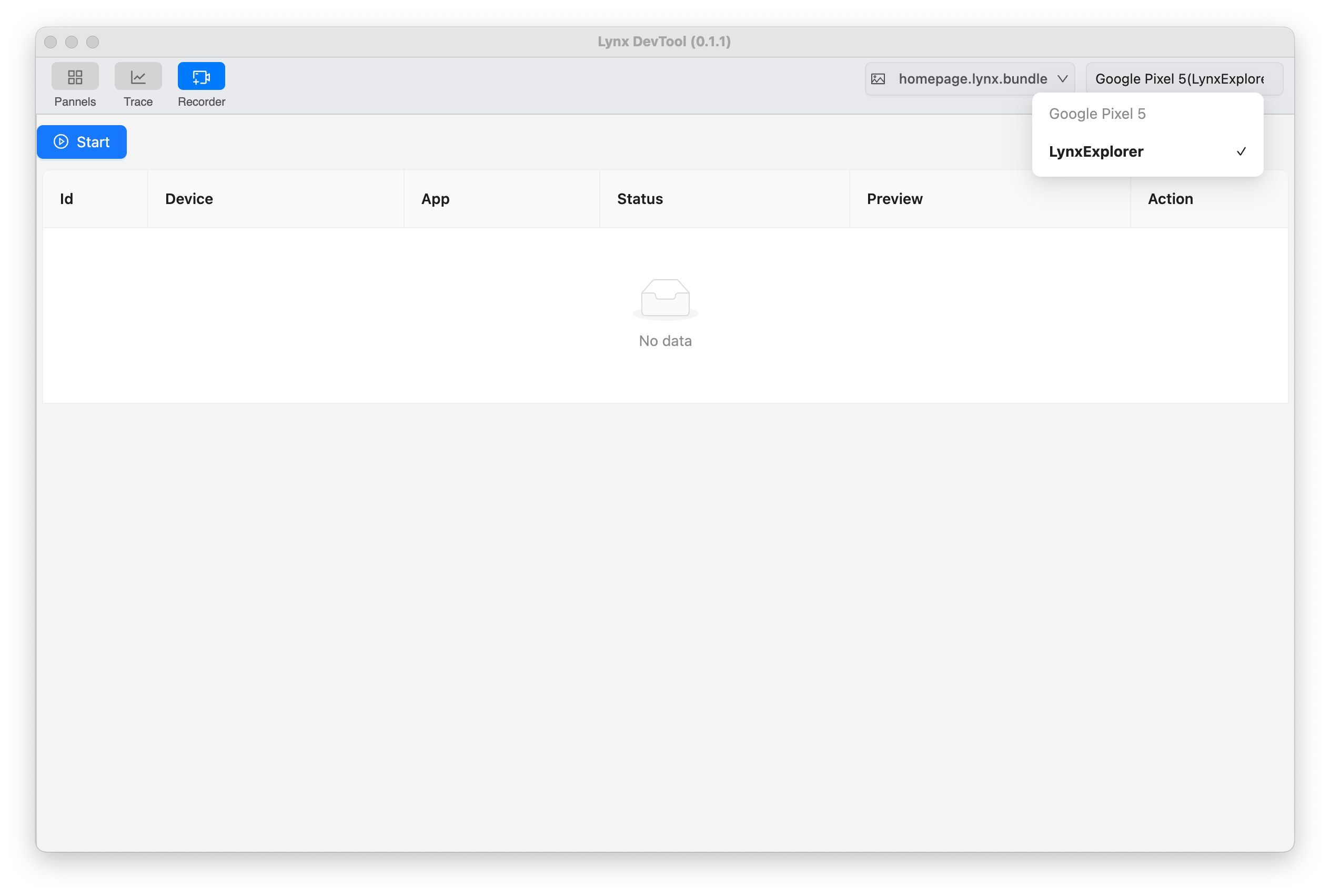
- 进入 Recorder 插件看板,点击 Start 按钮来启动 Recorder 的录制能力。
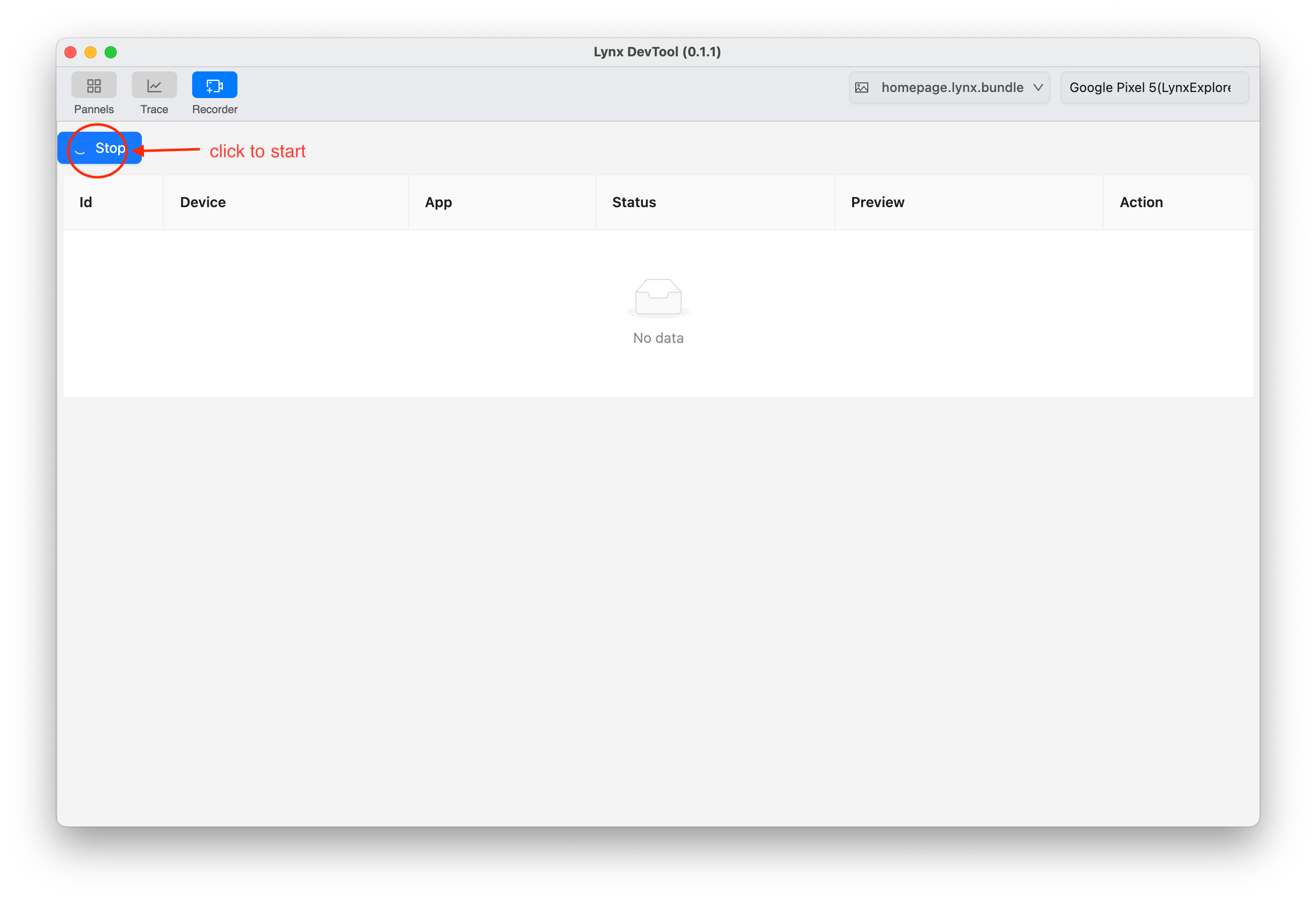
- 随后进入需要录制的目标页面,对你的目标页面进行操作,使其达到预期的状态。
特别需要注意的是,为了确保页面录制数据的完整性,请确保先点击 Start,再进入目标页面。
这里提供了一个页面示例,你可以通过在 LynxExplorer 上扫码或者输入链接以进入,效果如下:
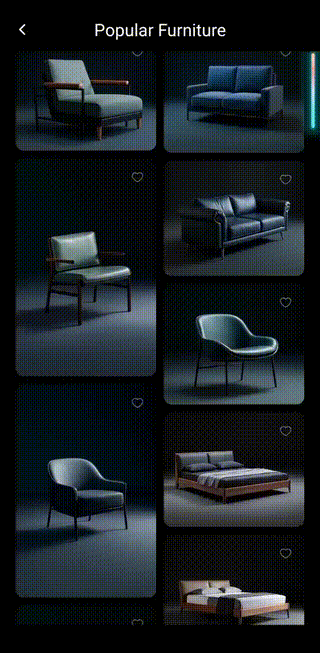
- 点击 Stop 按钮,结束录制。
点击结束录制后,Recorder 看板会自动从你的设备中获取录制产物,并提供预览图以更容易定位目标页面。
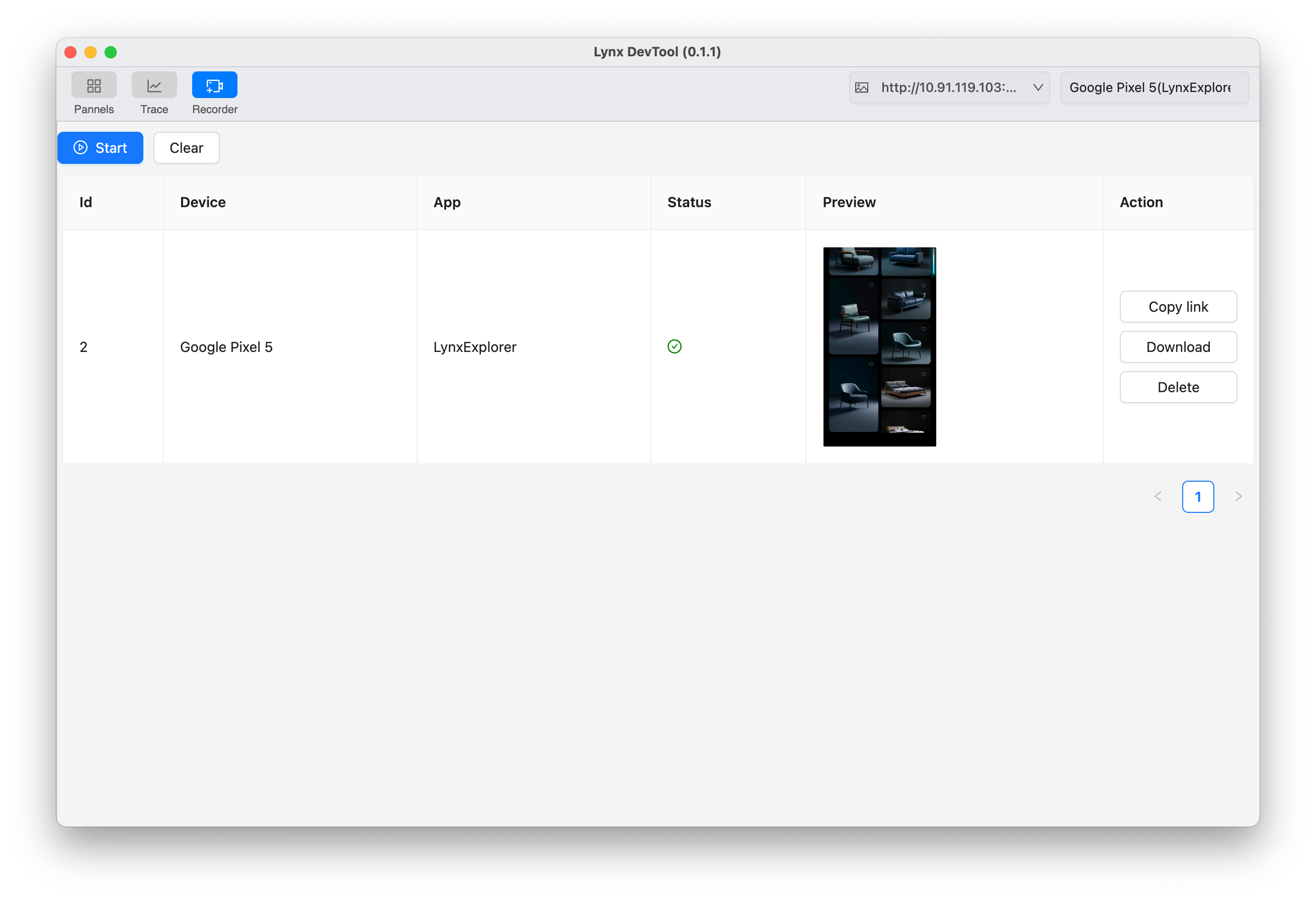
回放展示
- 产物托管
Lynx DevTool Application 对于每次录制到的产物只提供了本地文件托管服务,如果你需要分享录制产物或者跨设备访问,则需要你将产物额外进行托管以确保可以访问。
- 使用 LynxExplorer 回放
这里提供了一个录制产物实例,你可以使用 LynxExplorer 扫码回放。
特别需要注意的是,为了表明产物是一份 Recorder 产物,你需要在回放的时候将 Recorder Header 拼接到产物地址上。
LynxExplorer 可以完整的复现录制页面效果。
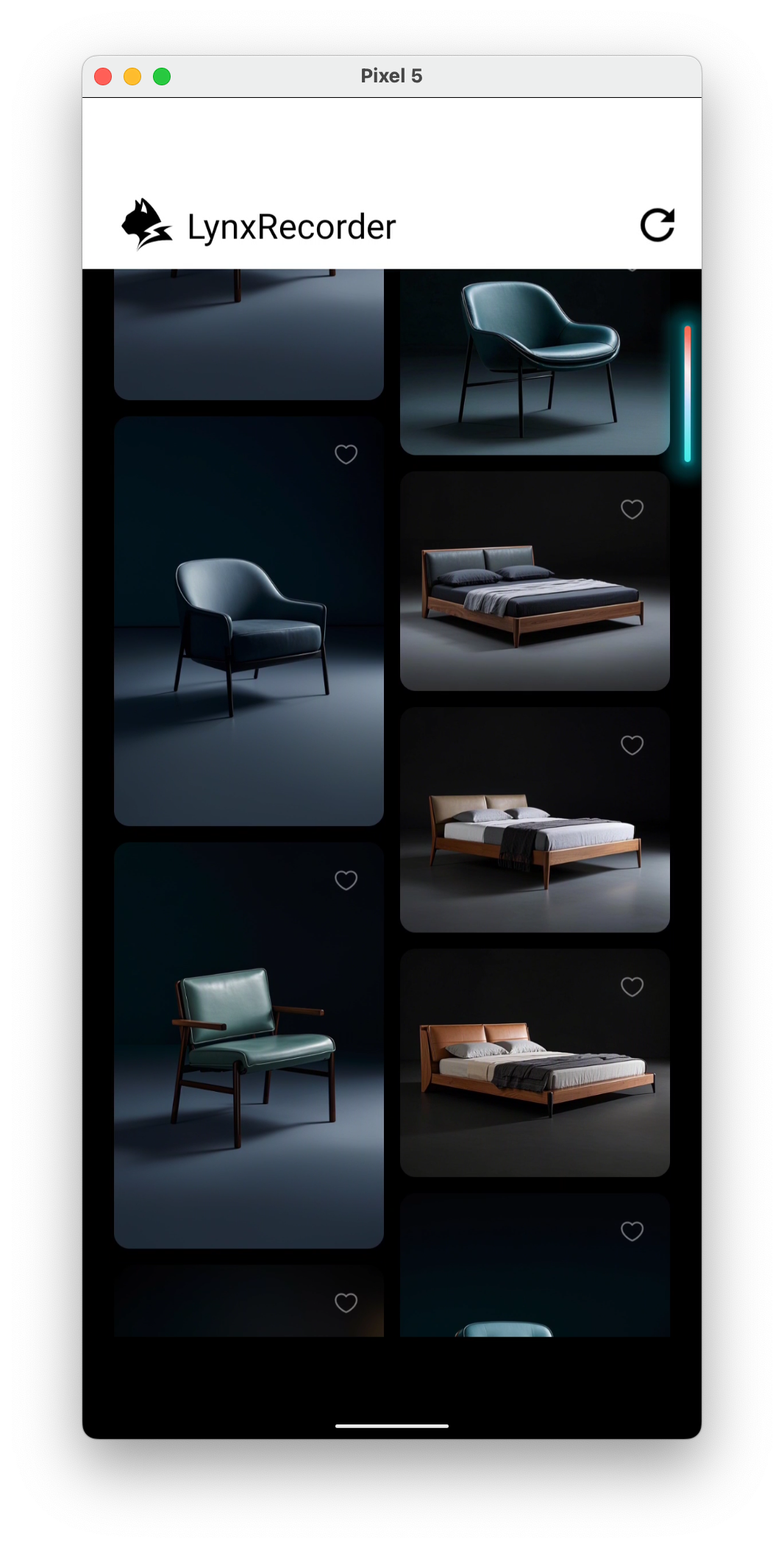
在自己的应用中集成 Recorder
切换 dev 版本
Recorder 录制与回放过程覆盖了 Lynx 整个渲染过程,需要 Lynx 底层做能力支持,为了避免这些录制逻辑影响到生产场景。我们独立于 Lynx 正式版本发布了对应的 dev 版本。如果需要接入 Recorder 能力,你需要在自己的工程内将 Lynx 以及 LynxDevtool 版本号切换到对应的 dev 版本。集成 Lynx 开发版本
录制能力集成
录制能力只需通过接入 dev 版本集成即可,无需额外适配。
回放能力集成
Recorder 提供了一个高度封装的回放模块,其随着 LynxDevTool 一并集成到你的应用,你只需要按照下面的方式提供简单的入口即可。
Android
- 增加 Recorder 页面入口
- 注册 LynxRecorderActivity
iOS
- 在你的应用 Podfile 中对 LynxDevtool 额外引入 LynxRecorder 模块
- 使用 LynxRecorderViewController 回放录制页面
Recorder 使用 objective-c 编写,如果 swift 工程想要调用对应的方法,需要参照 Importing Objective-C into Swift 提供对应的 bridge 文件。
并在 bridge 文件中增加如下内容: